社会保险网上申报新老系统差异与操作手册范本.docx
《社会保险网上申报新老系统差异与操作手册范本.docx》由会员分享,可在线阅读,更多相关《社会保险网上申报新老系统差异与操作手册范本.docx(46页珍藏版)》请在冰豆网上搜索。
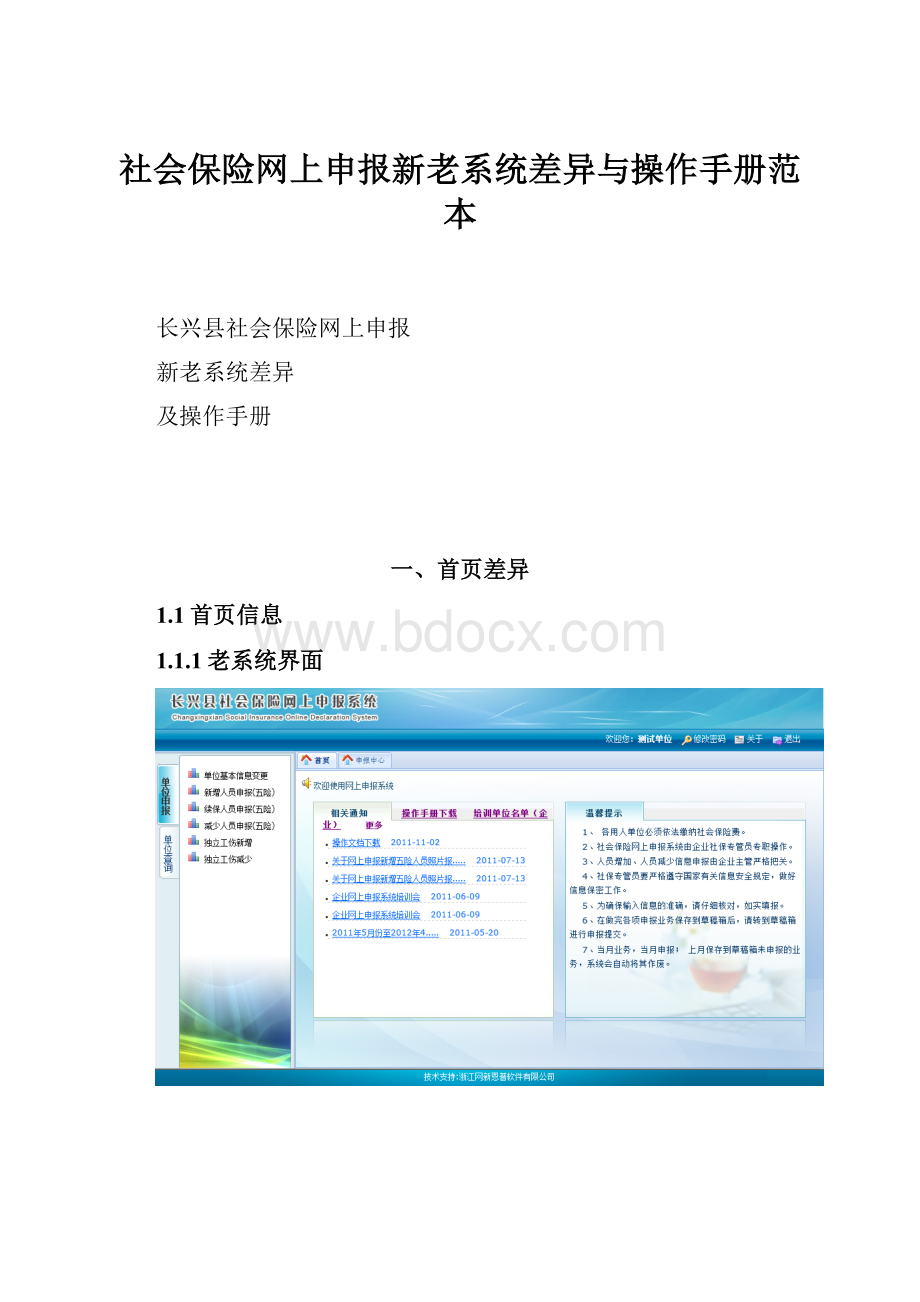
社会保险网上申报新老系统差异与操作手册范本
长兴县社会保险网上申报
新老系统差异
及操作手册
一、首页差异
1.1首页信息
1.1.1老系统界面
1.1.2新系统界面
1.1.3差异内容
新老系统在首页上,并没有多大变化。
主要变化如下
(一)新系统中多了表格下载模块,可以通过在表格下载模块中下载社保中心发布的文件。
1.2申报中心
1.2.1老系统界面
1.2.2新系统界面
1.2.3差异内容
新老系统功能和信息大体一样。
注意:
申报中心草稿箱中的数据请及时申报。
1.2.4功能说明
“申报中心”的说明:
●草稿是用户申报业务的临时存放处,是提供用户审核确认申报数据的重要场所。
为了保证最终申报数据的正确性,用户在“申报”之前务必检查草稿。
●企业用户自己对需要申报的数据审核确认后进行统一“申报”,即只有在草稿中的业务点击“申报”并且在“您确定进行申报吗”的提示框中点击确定,数据才会发送到社保中心进行审核,否则只留存于申报中心的草稿中。
“申报中心”的功能:
●对于用户申报的数据均会暂存于“草稿”。
根据业务类别分类以列表方式显示。
●用户可对“草稿”中的申报数据双击进行修改或点击删除按钮删除数据。
●系统支持全部数据统一申报和选择性申报。
“正在审核”页面:
●该页面中显示所有用户已经申报但没有审核的数据。
“审核通过”页面:
●该页面中显示所有审核成功的数据。
“审核未通过”页面:
●该页面中显示所有审核不通过的数据。
按照姓名或身份证查询功能
●按照姓名或者身份证模糊查询来查询上述是几个页面中的数据。
1.2.5操作步骤
●可根据业务类型进行选择申报,在业务类型下拉列表中选择欲申报的类型,申报中心中的内容将根据所选的业务类型进行相关数据的更新。
●“修改”操作:
在草稿中,双击欲修改的某条业务,系统将会弹出对话框,提供用户对该笔业务进行修改,修改后单击“保存到草稿箱”。
●“删除”操作:
在草稿中,单击操作列的(蓝色),将该笔业务在草稿中删除。
●“全选申报”操作:
“全选申报”将申报草稿中本页面所有的数据。
单击列首的“全选“图标打勾,再单击按钮,申报成功系统将有信息进行提示。
●“选择性申报“操作:
”草稿”中每一行业务的前端都有一个复选框,单击选中打勾,再单击按钮,只对打勾的行进行申报。
●按照姓名或身份证查询功能
输入要查询人的姓名或者身份证后,鼠标离开输入框,在空白地方点一下就进行信息查询。
1.2.6注意事项
●在“草稿”中进行操作后,申报的业务将从草稿中移除,转入页,以后申报的数据将不能做修改和删除,因此企业用户在做业务、申报时请认真仔细。
●审核的结果可以在和页中查询。
二、单位申报差异
这里主要介绍有很大差异的部分模块。
2.1总体模块差异
老系统
新系统
差异内容
功能模块上与老系统相比,新系统多了个人员信息变更申报模块。
2.2单位信息变更申报
2.2.1老系统界面
2.2.2新系统界面
2.2.3差异内容
(一)新系统在点击进入模块的时候会判断企业单位的组织机构代码、法人身份证号、联系电话、联系人身份证号、联系电话为空的话会有类似的提示信息。
(二)在申报信息上也有些变动。
新系统需要填写的信息为:
单位电话、地址、邮编、业务联系人、联系人电话。
2.2.4功能说明
●单位登录后,点击菜单进入模块,将显示单位的基本信息和可修改信息。
●该模块提供修改“可修改信息”中的单位电话、邮编、业务联系人、联系人手机、单位地址,关键信息需要修改请到社保中心办理。
2.2.5操作步骤
一点击菜单单位信息变更申报进入模块,显示单位基本信息。
二在“可修改信息”栏目中输入信息,进行修改。
三点击保存本次申报数据,如果跳出,表示保存成功。
四切换到“申报中心”界面进行申报。
五业务申报生效时间:
以本条业务在草稿箱点击申报按钮的时间为准,具体修改时间以社保中心审核时间为准。
2.2.6注意事项
(一)如果单位关键信息不全,会在用户点进单位信息变更申报时跳出提示框。
(二)有 * 的项为必须填写。
2.3人员新参保
2.3.1老系统界面
2.3.2新系统界面
2.3.3差异内容
老系统的就是新系统的
新系统和老系统的主要差异:
(一)新系统与老系统相比省去了点击这个步骤、
(二)为了增加人员信息的更加健全,现系统对联系电话和联系地址定位必填选项。
(三)新系统主要输入身份证号码,来进行业务判断人员是否可以参加新参保。
如果不能参保,会有相应的提示。
2.3.4功能说明
●单位登录后,点击“人员新参保申报”菜单进入模块,将显示人员基本信息新增录入界面。
●“人员新参保申报”显示人员参保信息录入界面,本模块提供单位人员新参保基本信息录入和险种选择。
2.3.5操作步骤
一点击菜单人员新参保申报 进入模块。
二“人员新参保申报”输入身份证号码,系统会先效验身份证号的合法性,并判断该人员在系统中是否已经存在、是否在保状态,效验完毕如果可以新参保下面的操作才能继续。
三“人员新参保申报”界面填写新参保信息(如:
身份证号码、姓名、民族、用工性质、户口性质、参保原因、缴费基数等,并选择参保险种(默认全选));然后点击按钮,如果跳出,则保存本次申报数据到申报中心的草稿箱中。
四切换到“申报中心”界面进行申报。
五业务申报生效时间:
以本条业务在草稿箱点击申报按钮的时间为准。
2.3.6注意事项
(一)公民身份证号码输入后会进行校验,效验身份证号的合法性,判断该人员是否正在参保缴费,是否应该做新参保操作,如过错相应误会提示。
(二)缴费基数范围具体参考社保公布的最新数据,如输入的缴费基数不符合社保的规定,系统会自动提示。
(三)有 * 的项为必须填写。
(四)本系统中人员不允许同时在多家单位进行参保。
2.4人员续保
2.4.1老系统界面
2.4.2新系统界面
2.4.3差异内容
老系统的就是新系统的
新系统对于续保这个功能主要是增加了对于有五险缴费中间断过的人员的提示信息。
(一)当新系统输入一个人员的身份证号码后,系统会从数据库中读取对应的信息,来提醒用户该用户的缴费状态信息。
(二)如用户一开始输入续保人员的身份证号码,对校验成功的人员会提示上次缴费时间,如。
(三)新系统可以补缴,补缴时间当年时间可为当年上次中断缴费时间次月至当前月的任何时间。
(四)新系统点击按钮,如果用户续保时候选择补缴的时候会跳出
类似提示框。
2.4.4功能说明
●单位登录后,点击“人员续保申报”菜单进入模块,将显示人员基本信息续保录入界面。
●“人员续保申报”显示人员续保信息录入界面,本模块提供单位人员续保基本信息录入和险种选择。
2.4.5操作步骤
一点击菜单人员续保申报 进入模块。
二“人员续保申报”输入身份证号码,系统会先效验身份证号的合法性,并判断该人员在系统中是否已经存在、是否在保状态,效验完毕如果该人员可以续保下面的操作才能继续。
三“人员续保申报”界面填写新参保信息(如:
续保人员社保编号、姓名、联系电话、联系地址、户口性质、用工性质系统会自动读取该人员以前参保的数据,企业用户填好缴费基数、续保原因,并选择参保险种(默认全选));
四如果有类似这样的提示框跳出,说明用户上次缴费月份至今有中断情况,参保时候用户可以更改业务期选择补缴。
然后点击按钮,如果续保时候选择补缴的时候会跳出
类似提示框,点击确定确认补缴。
跳出,则说明成功保存本次申报数据到申报中心的草稿箱中。
五切换到“申报中心”界面进行申报。
五业务申报生效时间:
以本条业务在草稿箱点击申报按钮的时间为准。
。
2.4.6注意事项
(一)有 * 的项为必须填写。
(二)补缴只能补当年缴费
(五)
2.5人员中断申报
2.5.1老系统界面
2.5.2新系统界面
2.5.3差异内容
老系统的就是新系统的
(一)新系统增加了对于可以中断人员查询的申报状态的显示。
表示该人员可以进行中断;表示该人员的中断记录已经申报到社保中心,等待审核的状态;表示该人员的中断记录已经保存在草稿箱中,请及时申报。
(二)
做中断的时候可以选择业务期和业务期上月。
选择上月中断人员则会跳出
提示框。
点击确定表示确定从上月开始中断,点取消重新选择中断时间。
2.5.4功能说明
●单位登录后,点击菜单进入模块,将显示本单位可以中断的人员列表。
●点击个人信息列表操作中的蓝色中断链接,进入到人员中断申报界面。
●提供按照社保编号、身份证号码、姓名,进行组合查询。
2.5.5操作步骤
一点击菜单人员中断申报 进入模块。
二 点击人员信息列表中蓝色“中断”链接,打开该个人中断编辑窗口(如上图所示)。
三 选择中断原因和变更时间,如果变更时间不选择当月中断人员而选择上月中断人员则会跳出
提示框。
点击确定表示确定从上月开始中断,点取消重新选择中断时间。
四 点击保存本次申报数据,如果跳出,则表示保存成功。
五 切换到“申报中心”界面进行申报。
六业务申报生效时间:
以本条业务在草稿箱点击申报按钮的时间为准。
2.5.6注意事项
(一)有 * 的项为必须填写。
2.6缴费基数申报
2.6.1功能说明
●单位登录后,点击菜单进入模块,将显示单位的人员列表。
●如上图在“批量缴费基数”框直接输入要申报的缴费基数,点击保存到草稿箱,可进行批量申报;“现缴费基数”列可单独输入该人员要申报的缴费基数,回车提交操作,进行单个人员的基数申报。
●提供按照社保编号、身份证号码、姓名,进行组合查询。
2.6.2操作步骤
一点击菜单缴费基数申报,进入模块,显示人员简单信息。
二选择搜索条件,查询需要申报的人员。
三点击人员信息最后面“请编辑”方框,输入缴费基数,进行修改,回车自动保存操作。
四在右上角“批量缴费基数”输入框输入缴费基数,可进行当前页的批量申报,需要点击保存本次申报数据。
五切换到“申报中心”界面进行申报。
六业务申报生效时间:
以本条业务在草稿箱点击申报按钮的时间为准。
2.6.3注意事项
(一)缴费基数一年只能申报一次。
2.7独立工伤新参保
2.7.1老系统界面
2.7.2新系统界面
2.7.3差异内容
老系统的就是新系统的
新系统和老系统上界面上没有主要多大的差异。
主要是
(一)新系统的独立工伤申报对参保人员进行多边单工伤参保。
就是一个人可以同时在多家单位参加独立工伤。
2.7.4功能说明
●单位登录后,点击“独立工伤参保申报”菜单进入模块,将显示人员基本信息新增录入界面。
●“人员新参保申报”显示人员参保信息录入界面,本模块提供单位人员新参保基本信息录入和险种选择。
2.7.5操作步骤
一点击菜单独立工伤参保申报 进入模块。
二“独立工伤参保申”输入身份证号码,系统会先效验身份证号的合法性,并判断该人员在系统中是否已经存在、是否在保状态,效验完毕如果可以新参保下面的操作才能继续。
三“独立工伤参保申报”界面填写新参保信息(如:
身份证号码、姓名、民族、用工性质、户口性质、参保原因、缴费基数等,并选择参保险种(默认勾选);然后点击按钮,如果跳出,则保存本次申报数据到申报中心的草稿箱中。
四切换到“申报中心”界面进行申报。
五业务申报生效时间:
以本条业务在草稿箱点击申报按钮的时间为准。
2.7.7注意事项
(一)公民身份证号码输入后会进行校验,效验身份证号的合法性,判断该人员是否正在参保缴费,是否应能做独立工伤参保操作,如果错误会有相应提示。
(二)有 * 的项为必须填写。
2.8独立工伤中断
2.8.1老系统界面
2.8.2新系统界面
2.8.3差异内容
老系统的就是新系统的
(一)新系统增加了对于可以中断人员查询的申报状态的显示。
表示该人员可以进行中断;表示该人员的中断记录已经申报到社保中心,等待审核的状态;表示该人员的中断记录已经保存在草稿箱中,请及时申报。
2.8.4功能说明
●单位登录后,点击菜单进入模块,将显示本单位可以中断的人员列表。
●点击个人信息列表操作中的蓝色中断链接,进入到人员中断申报界面。
●提供按照社保编号、身份证号码、姓名,进行组合查询。
2.8.5操作步骤
一点击菜单独立工伤中断申报 进入模块。
二 点击人员信息列表中蓝色“中断”链接,打开该个人中断编辑窗口(如上图所示)。
三 选择中断原因
四 点击保存本次申报数据,如果跳出,则表示保存成功。
五 切换到“申报中心”界面进行申报。
六业务申报生效时间:
以本条业务在草稿箱点击申报按钮的时间为准。
2.8.6注意事项
(一)有 * 的项为必须填写。
2.9人员信息变更申报
该模块是老系统中没有的。
2.9.1页面布局
2.9.2功能说明
●单位登录后,点击菜单进入模块,这里显示单位人员基本信息的列表。
●点击蓝色操作链接,进入个人基本信息变更界面进行对该人员信息的修改。
●提供按照社保编号、身份证号码、姓名,进行组合查询。
2.9.3操作步骤
一点击菜单人员信息变更申报进入模块,显示单位人员简要信息。
二选择搜索条件,查询到需要修改基本信息的人员。
三点击人员信息后的“操作”,进入人员基本信息修改界面,进行修改操作。
四输入需变更信息,点击保存本次申报数据,跳出,表示保存成功。
五切换到“申报中心”界面进行申报。
六业务申报生效时间:
以本条业务在草稿箱点击申报按钮的时间为准,具体修改时间以社保中心审核时间为准。
3.2.4注意事项
(一)有 * 的项为必须填写。
三、单位查询差异
3.1总体模块差异
老系统界面
新系统界面
内容差异
新系统增加了1.单位缴费信息查询,2.生育待遇支付查询,3.工伤待遇支付查询模块。
老系统的工伤在职名单查询就是新系统的,只是新系统增加了一个单独工伤预计退休时间的显示。
3.2单位基本信息查询
3.2.1老系统界面
3.2.2新系统界面
3.2.3差异内容
主要上没什么差异,新系统比老系统显示的信息更加详细。
3.2.4功能说明
●单位登录后,点击单位查询中的单位基本信息查询菜单,进入模块,将显示单位的基本信息和参保险种信息。
3.2.5操作步骤
一 点击菜单单位基本信息查询进入模块。
3.2.6注意事项
3.3单位人员名册查询
3.3.1老系统界面
3.3.2新系统界面
3.3.3差异内容
新老系统在总体信息查询上没有多大差异。
只是新系统多了一个查看人员参保险种的查看功能。
新系统多了一个execl导出的功能,可以将查询出的信息导出。
3.3.4功能说明
●单位登录后,点击菜单进入模块,将显示单位的所有正常参保人员基本信息的列表。
●点击蓝色查看按钮,进入人员详细信息界面,这里更加详细的显示了人员的基本信息和参保险种信息。
●模块提供按照社保编号、身份证号码、姓名等,进行组合查询。
●模块支持excel数据导出功能。
3.3.5操作步骤
一点击菜单单位人员名册查询进入模块,显示本单位所有正常参保人员信息。
二在查询区域,根据实际情况选择搜索条件,可以查询正常参保人员基本信息。
三点击按钮,可以将查询出的数据导出成excel文件。
四点击人员信息后的“查看”,进入人员详细信息界面,可以查看人员详细信息、参保险种信息。
3.3.6注意事项
3.4单位缴费信息查询
3.4.1新系统界面
3.4.2差异内容
新系统和老系统相比多了一个查看某个业务年月某项缴费险种的缴费人员的缴费明细的显示。
新系统多了一个execl导出的功能,可以将查询出的信息导出。
3.4.3功能说明
●单位登录后,点击菜单进入模块,将显示本单位所有缴费情况信息列表。
●模块提供按照险种类型、缴费起始年月、到账标志,进行组合查询。
●点击蓝色查看按钮,可进入到详细信息窗口查看每个缴费险种到账情况和明细。
●每个查询模块都支持excel数据导出功能。
3.4.4操作步骤
一点击菜单单位缴费信息查询进入模块,显示本单位所有缴费信息列表。
二在查询区域,根据险种类型、缴费起始年月、到账标志,可以搜索出本单位每个业务期的缴费信息。
三点击列表中的蓝色查看按钮,可以进入到所选险种的所有人员征收情况明细窗口。
四两个模块都提供了excel导出功能,点击页面中的“导出”按钮,可以将查询到的数据导出成excel文件。
3.4.5注意事项
3.5职工缴费信息查询
3.5.1老系统界面
3.5.2新系统界面
3.5.3差异内容
新老系统在总体信息查询上没有多大差异。
只是新系统多了一个查看人员参保险种的查看功能。
新系统多了一个execl导出的功能,可以将查询出的信息导出。
3.5.4功能说明
●单位登录后,点击菜单进入模块,将查询出单位职工的详细缴费明细信息。
●模块提供按照社保编号、身份证号码、姓名,时间,进行组合查询。
●模块支持excel数据导出功能。
3.5.5操作步骤
一点击菜单职工缴费信息查询进入模块。
二在查询区域,根据实际情况选择搜索条件,可以查询出本单位职工的缴费信息。
三点击按钮,可以将查询出的数据导出成excel文件。
3.5.6注意事项
3.6单独工伤到龄查询
3.6.1老系统界面
3.6.2新系统界面
3.6.3差异内容
老系统的就是新系统的。
与老系统相比较,新系统多了职工预计退休时间的显示,该时间是根据国家法定退休时间来生成的。
新系统可以将数据导出成execl文件。
3.6.4功能说明
●单位登录后,点击菜单进入模块,将显示本单位参加独立工伤人员的信息列表。
●本查询模块,即原来老系统的独立工伤人员查询模块,只是多了一个预计退休时间信息。
●模块提供按照社保编号、身份证号码、姓名,退休时间,进行组合查询。
●模块支持excel数据导出功能。
3.6.5操作步骤
一点击菜单到达单独工伤到龄查询进入模块,进入到本单位单独工伤到龄查询界面
二在查询区域,可根据实际情况选择搜索条件,查询本单位人员信息。
三点击按钮,可以将查询出的数据导出成excel文件。
3.6.6注意事项
(一)预退休年龄是根据国家法定退休年龄(男60周岁,女50周岁)来计算生成的时间。
3.7生育待遇支付查询
该模块是新模块。
3.7.1页面布局
3.7.2功能说明
●单位登录后,点击菜单进入模块,将显示本单位生育待遇支付信息列表。
●模块提供按照社保编号、身份证号、姓名、开始日期、结束日期,进行组合查询。
●模块支持excel数据导出功能。
3.7.3操作步骤
一点击菜单生育支付查询进入模块,显示本单位生育待遇支付信息列表。
二在查询区域,根据实际情况选择搜索条件,查询单位生育待遇支付信息。
三点击按钮,可以将查询出的数据导出成excel文件。
3.7.4注意事项
3.8工伤待遇支付查询
该模块为新模块。
3.8.1页面布局
3.8.2功能说明
●单位登录后,点击菜单进入模块,将显示本单位工伤待遇支付信息。
●模块提供按照社保编号、身份证号码、姓名截止日期,进行组合查询。
●模块支持excel数据导出功能。
3.8.3操作步骤
一点击菜单工伤待遇支付查询进入模块,进入到本单位工伤待遇支付信息列表界面。
二在查询区域,可根据实际情况选择搜索条件,查询本单位工伤待遇支付信息。
三点击按钮,可以将查询出的数据导出成excel文件。
四、信息采集差异
总体差异
信息采集这个模块只增加了一个新的特殊身份认定申报这个功能。
其他部分都是从信息采集系统一起合并到网上申报系统当中。
4.1关键信息采集
4.1.1页面布局
4.1.2功能说明
单位可在本操作界面中,核对本单位内所有人员的关键信息(照片、身份证号、姓名、户粮关系),如果核对关键信息有误,除照片外先修改相应的关键信息,再点击“保存修改”即可;如果核对关键信息无误的,可直接点击“确认无误”即可。
4.1.3操作步骤
(1)在左边导航栏中点击“关键信息采集“进入操作界面,界面上显示出本单位内所有人员的基本信息列表。
(2)点击信息列表中每一个人员后面的“操作”,进入到人员关键信息修改界面。
(3)在显示界面上核对该人员的信息。
核对有误,修改相应的信息后点击(如果只有照片有误,可直接点击保存修改);核对无误,直接点击。
4.2非关键信息采集
4.2.1页面布局
4.2.2功能说明
单位可在本操作界面中,核对本单位内所有人员的非关键信息(联系电话、手机、邮编、民族及家庭地址),如果核对非关键信息有误,先修改相应的关键信息,再点击“保存修改”即可;如果核对非关键信息无误的,直接点击右上角关闭即可。
4.2.3操作步骤
(1)在左边导航栏中点击“非关键信息采集“进入操作界面,界面上显示出本单位内所有人员的基本信息列表。
(2)点击信息列表中每一个人员后面的“操作”,进入到人员非关键信息修改界面。
(3)在显示界面上核对该人员的信息。
核对有误,修改相应的信息后点击;核对无误,直接点击右上角关闭即可。
4.3勘误表打印
4.3.1页面布局
4.3.2功能说明
单位在本界面上查询出在关键信息采集里核对有误的人员,如想回退某个人员的修改,点击操作,取消本人员的核对结果,再到关键信息采集里重新核对;单位已经核对完所有人员信息,可点击“打印”按钮打印出“勘误表”。
4.3.3操作步骤
(1)在左边导航栏中点击勘误表打印进入模块,显示本单位需要打印勘误表的人员信息。
(2)点击信息列表中的“操作”,可以取消对该人员的关键信息修改(取消后在关键信息采集中找到该人员,可以重新进行核对)。
(3)如本单位内所有人员信息已全部核对完毕,可点击按钮打印“勘误表”。
4.4确认无误打印
4.4.1页面布局
4.4.2功能说明
单位在本界面上查询出在关键信息采集里核对无误的人员,如想回退某个人员的修改,点击操作,取消本人员的核对结果,再到关键信息采集里重新核对;单位已经核对完所有人员信息,可点击“打印”按钮打印出“确认表”。
4.4.3操作步骤
(1)在左边导航栏中点击确认无误打印进入模块,显示本单位需要打印勘误表的人员信息。
(2)点击信息列表中的“操作”,可以取消该人员的关键信息确认(取消后在关键信息采集中找到该人员,可以重新进行核对)。
(3)如本单位内所有人员信息已全部核对完毕,可点击按钮打印“确认表”。
2012年1月后提供资料如下
关键信息正确人员的《长兴县社会保障卡个人信息确认及申领表》等社保电话通知后再提交,提交时加盖单位公章
关键信息有误人员提供《长兴县社保关键信息及照片勘误表》
其中
1.身份证号码或姓名错误的提供身份证复印件
2.户粮关系错误的提供户籍证明或户口本复印件
3.照片无或照片错误的提供照片贴到勘误表上
\
4.5自谋职业者信息采集
4.5.1页面布局
4.5.2功